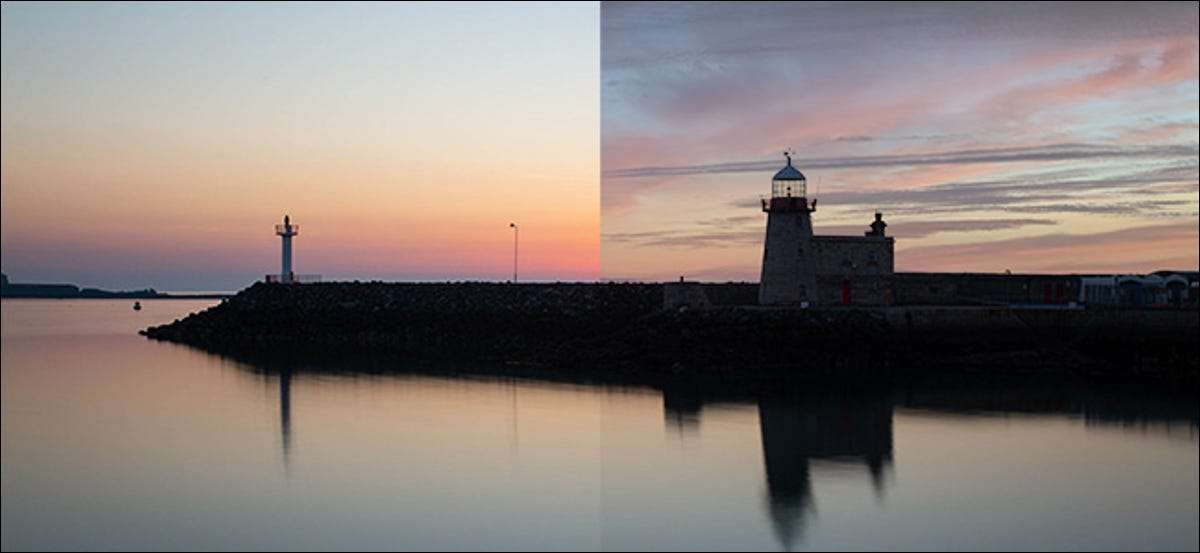
Adobe a ajouté le remplacement du ciel à moteur AI à Photoshop à la fin de 2020. Vous pouvez remplacer rapidement et facilement le ciel sur n'importe quelle photo d'une photo différente. C'est une très bonne fonctionnalité, mais il a quelques bizarreries. Voici comment l'utiliser pour faire une photo crédible.
Ce tutoriel est un peu divisé en deux. Premièrement, nous couvrirons la mécanique réelle de l'outil, puis nous examinerons certains des problèmes que vous pourriez rencontrer lorsque vous essayez de créer des images crédibles. Sky-Swapping n'est rien de nouveau pour les photographes , mais l'outil Photoshop automatisé le rend beaucoup plus accessible aux débutants et plus rapides des experts. Discutons-nous!
Comment utiliser l'outil de remplacement du ciel Photoshop

Pour commencer, ouvrez la photo que vous souhaitez modifier dans Photoshop. Nous utilisons le tir au-dessus d'un phare. Le ciel dans l'image semble bien, mais cela pourrait utiliser des coups de poing.
Si vous cliquez sur Modifier & GT; Remplacement du ciel, vous êtes dans l'outil de remplacement du ciel. La majeure partie de la levée abondante est effectuée par les algorithmes d'apprentissage AI / machines d'Adobe (appelé sensei), mais il reste encore quelques options pour décomposer ici.
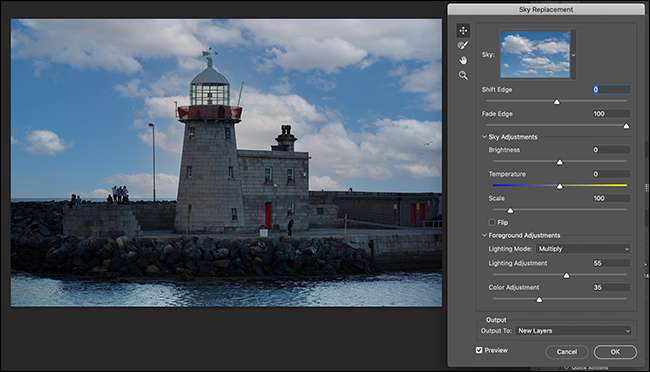
Pour sélectionner un ciel, cliquez simplement sur l'image de prévisualisation Sky, puis cliquez sur l'une des options. L'outil expédie avec environ 25 cieux par défaut dans trois catégories: "Skies bleu", "spectaculaire" et "couchers de soleil".
Ils sont tous assez décents. Cependant, gardez à l'esprit que ce sont les cieux par défaut intégrés à Photoshop, ils vont donc être très populaires.
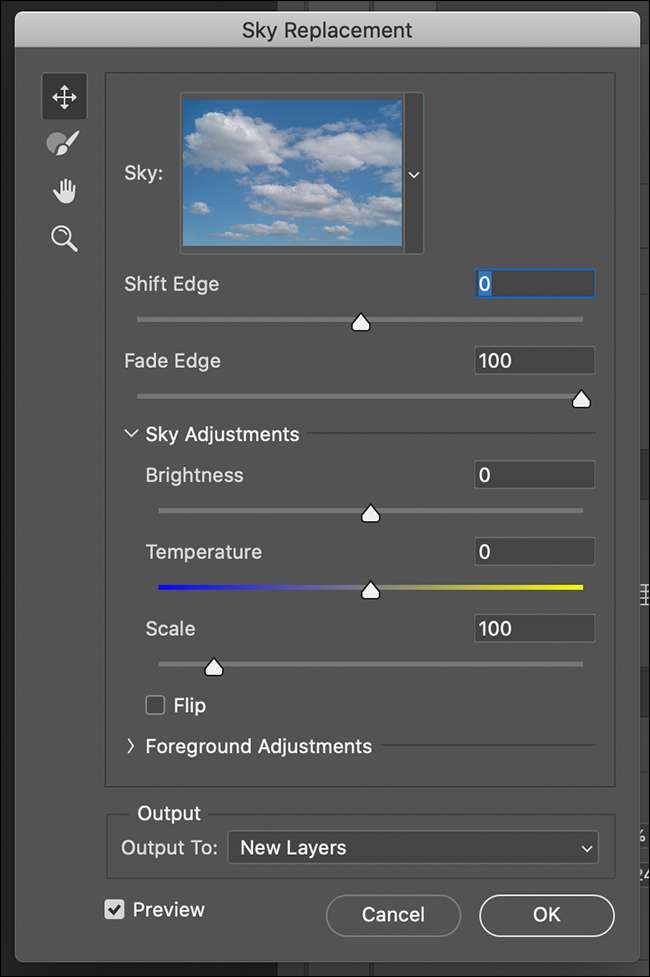
Une meilleure option est d'aller avec votre propre ciel. Pour ce faire, cliquez sur "Créer un nouveau ciel" en bas à droite. Naviguez vers n'importe quelle photo que vous avez prise (ou trouvée sur un site comme Malposé ) Cela a un ciel dramatique, puis cliquez sur "Ouvrir". Le ciel que vous sélectionnez apparaîtra immédiatement dans votre image.
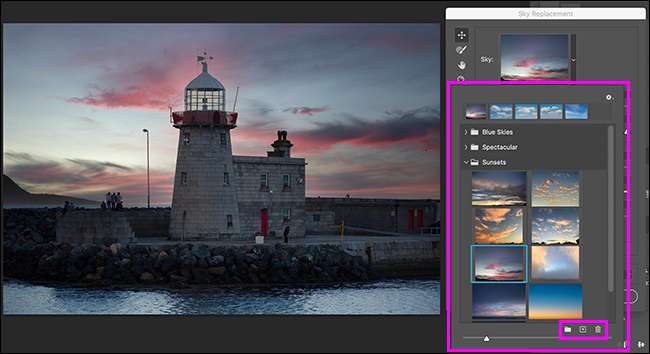
Peaufiner le remplacement du ciel
Le reste des options de l'outil de remplacement du ciel est destiné à modifier des choses pour que l'image globale soit naturelle. Vous verrez les outils suivants à gauche:
- Outil de déplacement du ciel (raccourci clavier V): Cela fonctionne comme l'outil de déplacement normal. Vous pouvez cliquer sur le ciel pour le repositionner sur votre photo. Dans les images ci-dessus, le ciel que j'ai sélectionné a ajouté une île mystérieuse à l'arrière-plan, alors je vais utiliser l'outil de déplacement pour s'en débarrasser.
- Outil de brosse Sky (raccourci clavier B): Celui-ci est un peu différent de l'outil de pinceau régulier. Il vous permet de peindre sur n'importe quelle zone et de dire à Photoshop, vous souhaitez ajouter davantage le nouveau ciel à l'image. Vous pouvez également maintenir et maintenir Alt (option sur un Mac) et peindre pour distinguer Photoshop pour supprimer une partie du nouveau ciel. Vous n'avez pas de contrôle précis, mais il est pratique de corriger toutes les petites erreurs d'IA.
- Main (raccourci clavier h) et outils de zoom (raccourci clavier Z): Ce sont comme les outils réguliers. Vous pouvez cliquer et faire glisser avec l'outil à main pour déplacer votre image ou cliquer sur l'outil de zoom pour zoomer. Appuyez sur ALT ou enfoncez ALT ou OPTION, puis sur Zoom arrière.
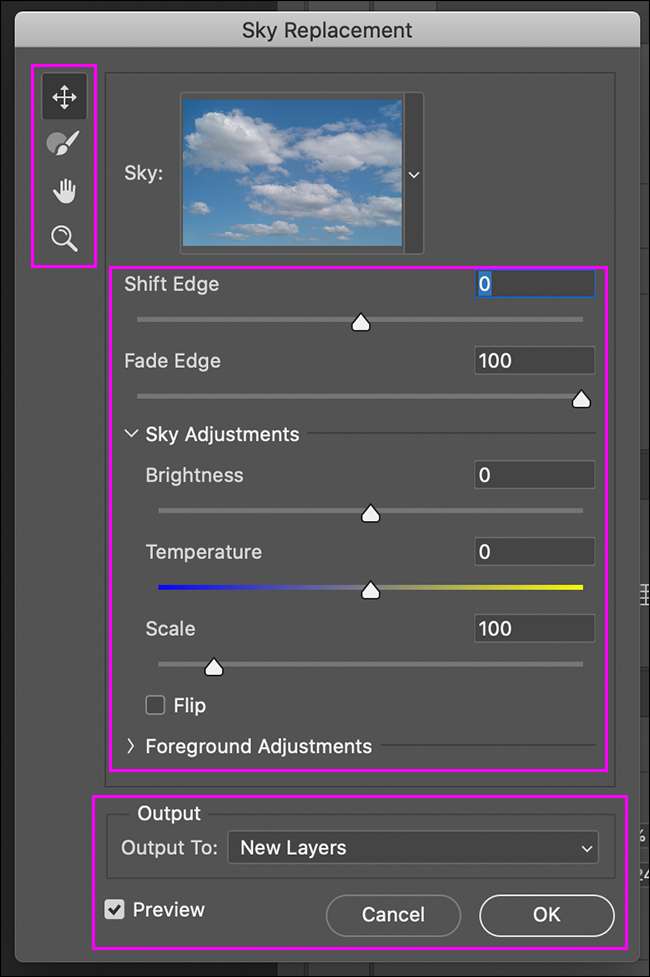
Il existe des curseurs, des cases à cocher supplémentaires et des menus déroulants, y compris:
- "Edge Shift": Déplace la frontière entre le nouveau ciel et le premier plan. Les nombres négatifs ajoutent plus de premier plan, tandis que des nombres positifs ajoutent plus de ciel.
- "FADE EDGE": Blurs et plumer la frontière entre le nouveau ciel et le premier plan au premier plan. Utilisez un nombre plus élevé lorsque la transition est floussante et un nombre inférieur lorsqu'il est plus délimité.
- "Ajustements du ciel": Le curseur "luminosité" assombrit ou éclaire le nouveau ciel, tandis que le curseur "Température" modifie son balance des blancs . Le curseur "Échelle" change la taille de l'image d'arrière-plan et la case à cocher "Flip" tourne autour de son axe horizontal.
- "Ajustements de premier plan": "Mode d'éclairage" vous donne un choix entre "Multiplier" (le ciel assombrira le premier plan où ils se chevauchent) et "écran" (le ciel éclairant le premier plan où ils se chevauchent). "Réglage de l'éclairage" contrôle la force de l'éclaircissement ou de l'assombrissement. "Réglage des couleurs" contrôle la résistance de la récidive AI-alimentée par Photoshop du premier plan en fonction du nouveau ciel.
- "Sortir": Ici, vous pouvez "produire des nouvelles couches" (le meilleur choix), qui crée des couches distinctes pour tous les effets. Si vous sélectionnez "Sortie to Dupliquer Calque", il fusionne tout dans une seule couche plate.
- "Aperçu": la sélection de cette case à cocher bascule l'aperçu de l'image sur ou désactiver. C'est génial de voir comment votre nouveau ciel se compare à l'ancien.
La seule façon de vraiment avoir une idée des curseurs et des options est de jouer avec eux et de voir comment ils affectent le ciel de votre image. Lorsque vous êtes satisfait de tout, cliquez simplement sur "OK".
Les pièges de remplaçants du ciel
D'une perspective technique, le remplacement du ciel dans Photoshop est maintenant vraiment facile. Vous venez d'ouvrir une image, jouez avec quelques curseurs et boom! Nouveau ciel.
Vous trouverez ci-dessous les versions avant et après de notre image.
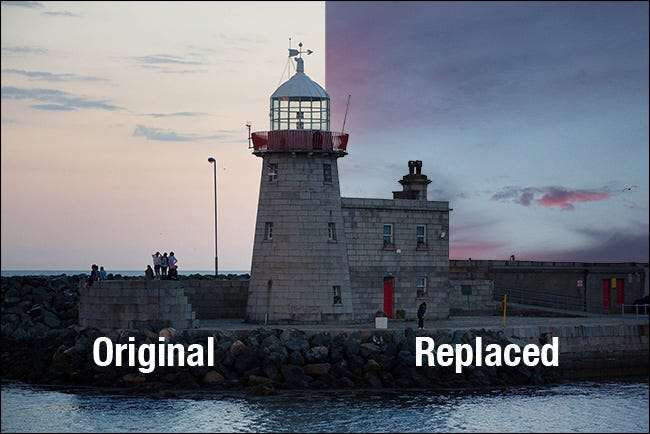
Même lorsque vous zoomez dans Super Fermer, vous verrez Photoshop fait un très bon travail. Dans notre image ci-dessous, le verre à travers le centre du phare est un peu éteint, et des fils et un des oiseaux ont disparu, mais nous recherchons des problèmes. Vous pouvez surtout regarder l'image éditée sans horreur.
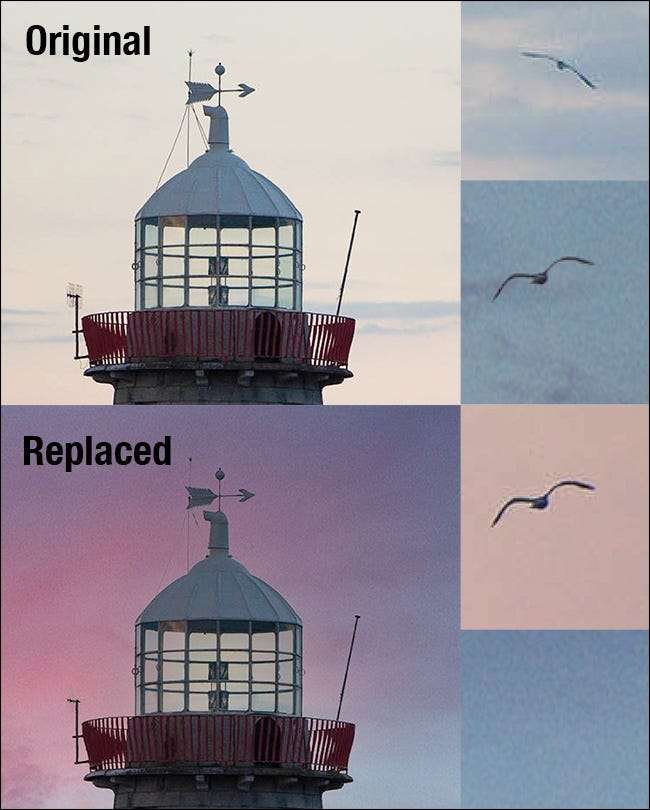
La même chose ne peut pas être dit, pour chaque image, cependant. Vous trouverez ci-dessous une autre photo du même phare. Pouvez-vous repérer le problème?
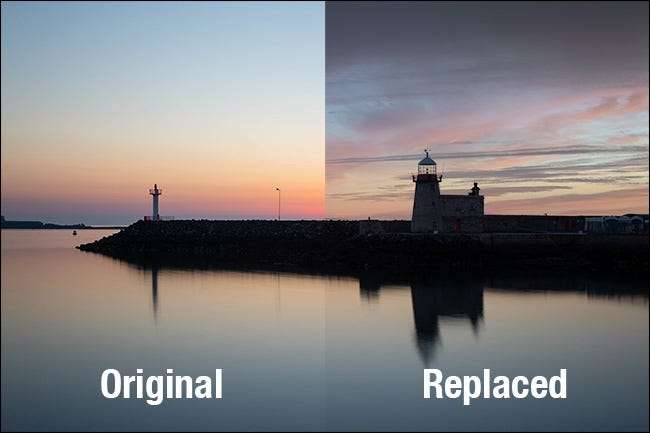
Que diriez-vous de ce tir d'un phare différent? Le problème ici est un peu plus facile à repérer.

Que diriez-vous de l'image ci-dessous? C'est en fait d'Adobe et il a de graves défauts.

Avez-vous compris tout cela? Voici ce que nous avons trouvé:
- Dans la première image, le vieux ciel est toujours reflété dans l'eau lisse.
- Dans la deuxième image, le ciel est juste trop sur le dessus du premier plan. Aucune quantité d'apprentissage de la machine ne peut résoudre ce problème.
- Dans la troisième image, la position du soleil s'est déplacée beaucoup plus bas et à gauche. Cela signifie que l'éclairage dramatique sur le surfeur et son conseil d'administration est en désaccord avec la direction de la lumière.
Voici un exemple encore pire de ce dernier problème.
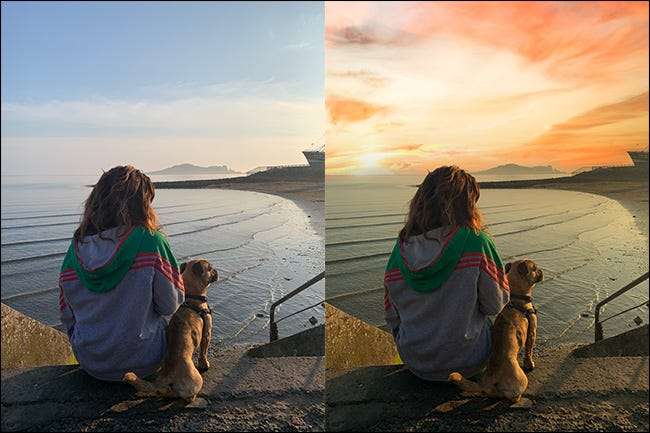
Les couleurs se mélangent très bien ici, malgré la façon dont le ciel est dramatique. Cependant, le soleil est clairement à gauche du cadre, tandis que les ombres et les points saillants sur la femme et son chien viennent d'un soleil qui se lève quelque part à droite.
C'est génial que l'outil de remplacement du ciel est si rapide et facile à utiliser. Cependant, cela signifie aussi que vous pouvez l'utiliser sans donner beaucoup de pensée . Il y a beaucoup de pièges potentiels qui viennent en remplacement d'une énorme morceau d'une image - surtout si vous voulez que cela soit réaliste.
Et le réalisme est important. La plupart des gens détectent que quelque chose n'est pas tout à fait juste avec une image lorsque la direction de la lumière est fausse ou que les couleurs ne correspondent pas. Ils pourraient ne pas être capables d'expliquer exactement Pourquoi Les choses sont éteintes, mais elles sauront.
Comment obtenir le droit de remplacement du ciel

La règle d'or du remplacement du ciel est le plus similaire que le ciel que vous échangez est à celui que vous échangez, mieux c'est. Au lieu de chercher un ciel ridiculement dramatique, essayez de trouver quelque chose qui ressemble à celui de l'image, mais mieux.
Les deux plus grandes choses à rechercher sont la direction et la couleur lumineuses. Si la direction lumineuse est différente, vous ne pouvez rien faire dans Photoshop pour faire ce droit. Aucune quantité de jeu avec des curseurs ne peut changer la direction de l'ombre au premier plan. Donc, commencez par un ciel qui a une direction lumineuse similaire et utilisez l'outil de déplacement, ainsi que sur la balance et les options de retournement pour l'aligner.
Les couleurs sont un peu plus faciles à résoudre car, si vous avez des compétences photoshop, vous pouvez les ajuster beaucoup. Néanmoins, il y a une limite. Si vous avez une contrastie très en contraste, au premier plan saturé, allez avec une contrastie, saturée et un ciel dramatique. Si le premier plan est un peu plus sourdine, un ciel qui est également sous-estimé va mieux fonctionner.
De plus, la lumière est des couleurs différentes à différents moments de la journée. Si votre image provient des heures bleues de Prewawe, un coucher de soleil doré va juste sembler mal. Plus le ciel et les couleurs de premier plan sont similaires au début, mieux l'image finie sera l'air.
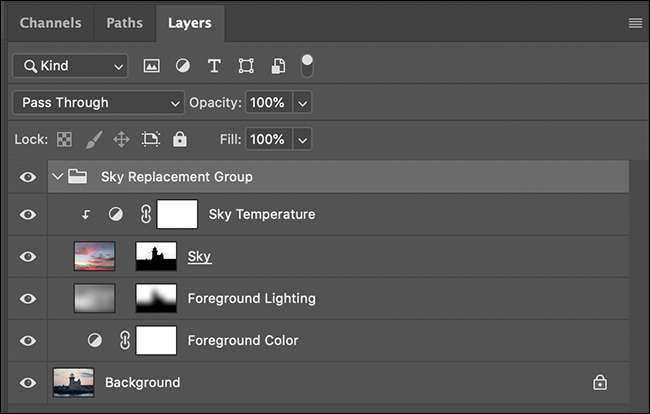
La meilleure chose à propos de l'outil de remplacement du ciel de Photoshop est aussi longue que lorsque vous sélectionnez "Sortie sur de nouvelles couches", toutes les modifications automatisées sont ajoutées en tant que Couches et masques modifiables . Cela signifie que vous pouvez entrer et éditer des choses avec des outils manuels après et utilisez la pleine puissance de Photoshop sur votre image.
Comme à peu près tout, le seul moyen de se mettre en bonne photo et de Photoshop est la pratique. C'est cool que le remplacement d'un ciel dans Photoshop n'est plus un défi technique, mais un créatif. Alors, assurez-vous d'essayer différentes choses. Appuyez trop sur vos images et, quand tout semble mal, essayez de comprendre pourquoi.







